老笔记本电脑升级指南 |
您所在的位置:网站首页 › 老款什么 › 老笔记本电脑升级指南 |
老笔记本电脑升级指南
|
写给小白的老笔记本电脑升级指南
2018-03-14 23:09:48
114点赞
427收藏
69评论
你是不是感觉笔记本越用越卡? 你是不是感觉风扇声越来越大? 你是不是感觉开机越来越慢? 你是不是想换个新笔记本但又和陪你度过无数个日夜的“老战友”感情深厚无法割舍(对,不是因为荷包问题 你是不是想找回笔记本刚买回来那种体验又无从下手? 那么这篇文章就很适合勤俭节约的你和你的"老战友",花几百元钱来找回它曾经的风采。 PS:本文提到的老笔记本一般都是有四五年以上使用时间,出厂是win7及以上系统的笔记本,如果是出厂自带xp系统,可以参考本文,但是更建议买新的,如果你比较节约也可以考虑买个二手的千元笔记本来暂时改善一下。 下面将硬件的角度来介绍升级方案,我将告诉你升级可能得到的提升、选择产品有哪些注意事项,你可以根据自己的实际情况确定是否升级、选择哪款产品。 注意:升级硬件是有个和主板的匹配问题,如果不匹配,轻则无法开机,浪费时间和金钱,重则损伤电脑。虽然下文我也会提到具体的匹配问题,但由于笔记本种类很多,我提到的只是较为普遍的情况,不同的笔记本都有所差异,所以在升级硬件之前,建议大家先用鲁大师或者其他软件例如(Aid64、cpuz等)查看一下自己电脑的配置,先去网上查询一下是否有升级先例。 举个例子: 根据CPU-Z显示,我的笔记本是I5 3320M,i5后面紧跟的第一位数字3,说明是3代处理器,也叫Ivy Bridge。主板芯片组是QM77,查询匹配问题的时候就可以根据这些信息和笔记本型号来进行。
下面我将按照升级之后使用体验提升程度为优先级介绍,而各位可以根据木桶原理,找到自己电脑的短板,按需升级。 内存和SSD说起老笔记本升级,一般人首先想到的就是加内存和换ssd,你问我是应该先升级内存还是先换ssd,那么我的回答是这两个都很重要,最好两个一起升级,所以我把这两个标题放一起了。如果非要排个优先级,就得看你的笔记本日常使用过程中内存占用高不高,底部任务栏右击,调出任务管理器,参看内存占用,经常超过70%或80%,那么换内存是你的第一选择,内存占用不高,那么先换固态是最佳选择。 举个例子,下图是我的内存占用情况,打开了10个网页,qq、音乐播放器。内存占用38%,还没过半,说明这个不是影响性能的瓶颈就可以先换ssd。
换SSD有什么好处? 一个字就是“快”。经常听人说装了ssd就像换了一台新电脑,任何操作都是丝滑般流畅,软件都是秒开。那么事实上呢?根据我的体验,虽然没有描述地这么夸张,但是对电脑的提升都是十分明显的,首先你可以在开机时间上打败全国90%+的电了,然后你不用再打开大型软(游)件(戏)的时候都是去上个厕所了。 而第二个好处就是“抗震”等级提高了。相信有不少朋友买笔记本的时候听人说过,笔记本的机械硬盘使用过程中不要移动笔记本,容易导致机械硬盘损坏,这是因为机械硬盘是通过磁头在磁盘上来回寻道读写数据的,如果在使用过程中震动,会导致磁头与高速转动的盘片接触造成盘片划伤和损坏,导致硬盘报废,所以在使用机械硬盘时必须避免震动的发生,而固态硬盘采用的是固态电子存储芯片阵列,焊接在电路板上,从原理上就杜绝了这种可能。 换SSD要考虑什么? 主要考虑的是接口问题,包括主板上预留了哪些接口,其速度极限为多少,能否发挥固态的全部性能。 目前市场上主流SSD主要有三种接口,分别是SATA、m.2和mSATA,这三种接口的SSD不能互换,速度极限也不一样,下图所示就是三种不同接口的SSD。
老笔记本上常见的是SATA接口和mSATA接口,SATA就是一般自带机械硬盘的接口,主流是SATA3标准,接口的速度极限是600M/s,如果自带光驱,通过把光驱位换成光驱位硬盘托架,可以额外提供一个SATA接口,不过一般只能达到SATA2的速度,也就是300M/s,而SATA接口的固态一般读写速度最高在400M/s以上,好的则可以到550M/s,同时一般128G的速度慢于256G的版本,而256G的和512G的则速度差别不大。而MSATA接口则是当年和m.2竞争的产品,采用这两种接口的SSD体积都比SATA3接口的SSD小很多,适合在超极本上使用,而mSATA接口的速度极限和SATA接口一样,大部分是SATA2标准,300M/s,小部分是SATA3标准,600M/s。由于种种原因,mSATA在竞争中处于劣势,现在的笔记本都是m.2接口SSD的天下,所以mSATA接口的SSD数量不多,性能不高,且以后笔记本淘汰了,只能拿个转接板当SATA接口的SSD使用,所以不是很推荐,当然如果你有多余的mSATA接口的固态,或者你对容量有极高的要求,机械盘和光驱位都已经装满了,那么升级mSATA接口的固态也未尝不可。 综合考虑接口、速度和性价比,一般主流的选择是买个SATA接口的SSD,放在机械硬盘位置能完全发挥其性能优势,而原装的机械盘速度一般就100-200M/s,可以把光驱换成光驱位硬盘架放入机械盘(注:光驱位有两种厚度,一种是12.7mm,一种是9.5mm,这都是为了更加轻薄,现在的笔记本为了轻薄把光驱都整个去掉了,所以购买光驱位硬盘架的时候也得先百度查询一下自己的光驱厚度,购买合适的产品)。至于容量则按需选购,一般128g可以用来装系统和软件,发挥固态的速度优势,256g及以上可以分出一些用来放常用的资料,当然购买的时候还得考虑颗粒种类,常见的有MLC、TLC。现在新出了QLC,这三种的使用寿命是MLC>TLC>QLC。而价格也是越好越贵,MLC>TLC>QLC,只要购买大厂的MLC或者TLC一般都不会翻车,可以放心选购。 举个例子: 我的笔记本是Thinkpad T430s,经过查询有一个速度极限为600M/s的SATA3接口,本来存放的是320g机械盘,有一个速度为300M/s的光驱位接口,还有一个速度为300M/s的mSATA接口,考虑到速度原因,我买了SATA接口的SSD,由于我买了480G的SSD,容量暂时够用,就没有把机械盘放到光驱位(为了续航,我在光驱位放了电池),这样我也可以随意移动笔记本,而不用担心机械盘的损坏问题。 此处应该有个跑分
升级内存有什么好处? 1、大内存可以减少CPU和硬盘之间直接的数据交换,降低硬盘瓶颈对系统运行的影响,所以在内存足够的情况下可以让系统和程序获得相当快速的响应速度。(当然是对于内存不够的情况下,当然我个人感觉现在SSD的普及已经降低了硬盘对系统运行的影响)2、增加内存组建双通道可以提高内存带宽,也就是每秒数据交换能力,可以获得相对于单通道更为理想的响应速度,提高核显性能(其实包括独显,独显也是用核显来输出的)。 3、如果应用场景对内存容量较高,例如大型游戏、PS中堆栈大量照片、多开虚拟机等等,也建议升级内存。 4、如果你有想法,内存容量较多,也可以划分一部分出来拿来当硬盘用,跑分成绩可以傲视大部分SSD 升级内存要考虑什么? 首先你得确定自己的笔记本是否有更换内存、添加内存的能力。 一般情况是笔记本有两个内存插槽,一个插槽出厂自带1条内存,这条内存可以取下来,另一个插槽还可以额外加一条。特殊情况下,部分高级的笔记本有4个插槽,也有超极本出厂自带1条,但是焊死了,更有笔记本只有一个焊丝的笔记本(例如:苏菲婆)。 如果你经过查询可以更换内存,那么下一步你要考虑买哪一种内存?(注意由于现在市场上内存条价格暴涨,建议直接购买二手产品,二手内存只要是真货,基本上没有损耗问题,其寿命可以用到电脑报废。) 确定内存型号主要看CPU和对应主板芯片组序列,针对酷睿2代、3代的笔记本,也就是第四代的Haswell平台以前的笔记本,需要购买DDR3的内存条,目前的主流是DDR4,频率得到提升,同时电压降低到1.2V,功耗下降,但由于接口等问题,无法在之前的笔记本上使用。 其实DDR3还可以细分为DDR3和DDR3L。DDR3L全称“DDR3 Low Voltage”(低电压版DDR3),将运行电压从标准版DDR3的1.5V进一步降低到了1.35V,并保持功能上的全面兼容,在同等性能和负载下相比标准版DDR3功耗可降低15%或者更多,而相比于1.8V DDR2更是可以节能40%。 DDR3L内存可以工作在非Haswell平台。理论上Sandy Bridge(2011年发布,下文简称SNB,属于二代智能酷睿处理器)和更老的Calpella(2010年发布,第一代智能酷睿处理器)平台笔记本的1 .5V内存插槽也能识别这种低压版的内存。而且DDR3L与标准的DDR3内存互相兼容,可以混搭使用并正常工作在双通道模式下。但需要注意的,DDR3L内存普遍从单条4GB容量起步,甚至还有单条8GB的版本。但是,包括Calpella平台在内的老款笔记本(芯片组为HM55、GM45/PM45或更老),也就是2011年之前的机器最高仅支持单条4GB内存。所以建议购买DDR3L的内存条。 第二个要考虑的是容量和频率,容量是在允许的经济条件下越大越好,频率是在电脑支持的情况下越高越好,DDR3和DDR3L主流的频率是1600hz,比较老的笔记本使用的是1333Hz。注意,如果装了两根不同频率的内存条,实际运行时的频率是和频率较低的那根一样,内存条也有木桶短板,就是你出厂自带的内存条是1333Hz,你就算额外装了1600Hz也只能跑到1333Hz。 介绍一个特殊情况,部分笔记本除了主板限制还有Bios限制。我之前用Thinkpad X220,由于稳定性和功耗等原因,在后来的主板Bios中对内存频率进行限制,尽管主板最高支持到1866hz的内存,但由于Bios限制,只能跑到1333Hz的频率,解决的方法只能刷大神自己修改的Bios来放开限制,当然这是有风险的,建议慎重考虑。 举个例子: 我的笔记本根据CPU-z显示,CPU是i5-3320M,主板是QM77芯片组的,根据CPU型号第一位3,说明是3代处理器,支持使用DDR3和DDR3L的内存条,所以我装了一条DDR3L的8g内存还额外买了一条DD3的内存条,下图可以看到两根内存条频率相同,但是电压不同。
通过更换升级网卡,你可以获得一下提升: 1、连接无线网更加稳定,网速也可以得到提升,部分不支持5G的网卡可以支持5GWiFi。 2、原来没有蓝牙的部分笔记本通过更换无线蓝牙二合一的网卡可以获得内置蓝牙功能。 3、部分原先无法在苹果系统下使用的可以在苹果系统下驱动。 升级网卡要考虑什么?Bios中的网卡限制 此处不得不提这个令我深恶痛疾的东西,部分笔记本厂商(惠普、Thinkpad等)在Bios中加入对网卡型号的限制,只有受支持的部分网卡才可以在其笔记本上使用,所以在买网卡前必须先了解一下自己的笔记本是否有限制,有限制能否通过刷Bios解决。 我之前用的Thinkpad X220和现在的T430s都是对内置网卡有限制,之前的X220可以通过软件刷Bios去掉这个限制,我把原来最高只有150M网速且没有蓝牙的realtek网卡(俗称“螃蟹卡”)换成了最高300M,带蓝牙4.0且支持苹果驱动的AR9462。而T430s则都去掉了通过软件刷Bios去除网卡限制的漏洞 网卡接口大部分都是msata口,分为半高和全高两种,还有天线数量的差别,好的网卡可能有3根或4根天线,如果你笔记本预装的只有2根天线,那就不建议换了。大家可以按需选购,现在300M支持蓝牙4.0的网卡大部分可以做到30元一下,性价比很高。 清灰换硅脂好处比较明显,首先笔记本散热能力加强了,使用过程中风扇声音变小了,然后极限条件下CPU最高温度下降了,使用体验可以得到提升。 由于要有较强的动手能力,建议不放心的可以拿到电脑维修点让专业人士操作,如果自己换建议先去网上找个针对你自己笔记本的教程,购买靠谱的硅脂(建议京东自营购买MX-4),然后用一套靠谱的螺丝刀、撬棒来操作。 举个反面例子: 我本想给T430s清个灰,买好硅脂、防静电指套,由于网上没有找到特别好的教程,摸着石头过河,花了半小时拆开C面,见到主板真容,本以为快要大功告成了。但由于坑爹的劣质螺丝刀,在拧主板上第一颗螺丝就滑铁卢了 升级CPU就像升级大脑,基本上算是老笔记本的特权。现在的新笔记本除了部分准系统、部分蓝天代工的游戏本能换CPU外,其他都是一颗U焊死在主板上,如果你真要换,那就只能换主板了。 升级CPU是比较高级的操作,基本上会的都不需要看我这篇文章了,我就简单提一下。 升级CPU先得看一下自己的CPU和主板型号,对于酷睿系列CPU,到酷睿3代,一般后缀为M的都是可以升级的,而后缀为U的可以直接跳过这一条了。当然还有例外情况,为了保险起见,还是建议你先查询一下网上是否有人更换过的先例。然后由于主板的限制,基本上只能换同代的CPU,就是i3换i5或者i7。 性能越好的CPU就意味着发热量越大,你得考虑笔记本的散热水平能否跟上你的CPU发热量,如果一味地追求CPU性能,CPU发热量太大,影响了CPU性能发挥,你得到的就只是一个大火炉 举个例子:
根据CPU-Z显示,我的笔记本是I5 3320M,主板系列是QM77,根据上文我说的,结尾是M的一般可以更换,所以可以考虑换同代的i7 3720M等 其实笔记本和台式机一样,只要你有想法,大部分部件都可以更换,除了上文提到的还有换主板、换屏幕、换电池、换音响等等,由于这些更加小众、性价比不高等问题就没有提。 最后希望本文能对大家有所帮助,让大家获得更好的使用体验。 
|
【本文地址】
今日新闻 |
推荐新闻 |
 )?
)?
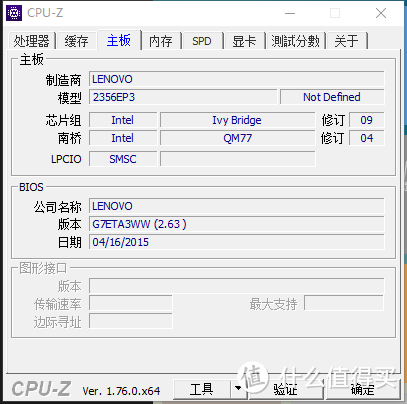
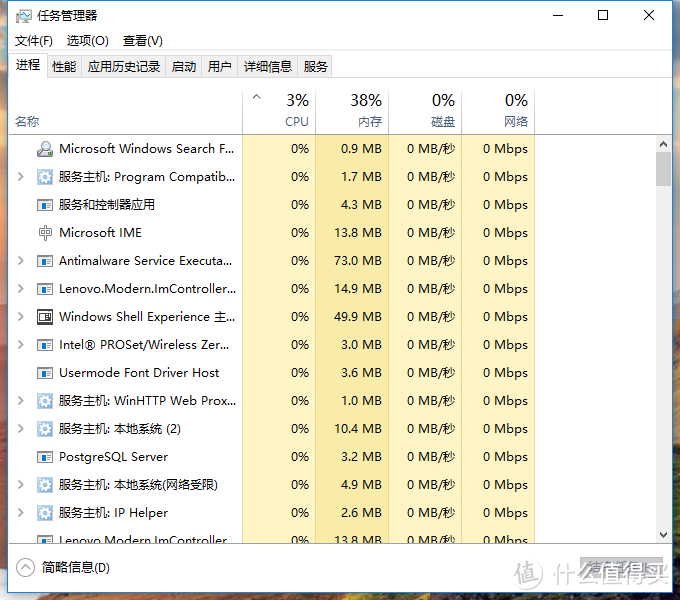

 :
: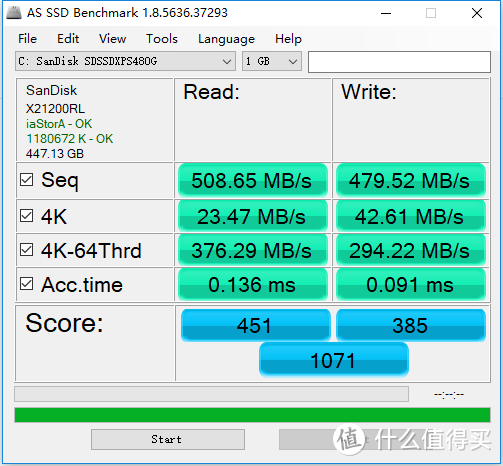


 ,想换好的网卡只能拆机在主板上焊线硬刷。
,想换好的网卡只能拆机在主板上焊线硬刷。 ,遇到了拧得特别紧的螺丝,直接滑丝了。已经用了各种方法,螺丝一直巍然不动,此处给Thinkpad主板装配点个赞,没有好的设备,真心拧不下来
,遇到了拧得特别紧的螺丝,直接滑丝了。已经用了各种方法,螺丝一直巍然不动,此处给Thinkpad主板装配点个赞,没有好的设备,真心拧不下来 。
。 。
。 ,但是上网百度却发现发现我这款笔记本在其产品线中主打轻便,将CPU焊死了,就没有更换的可能
,但是上网百度却发现发现我这款笔记本在其产品线中主打轻便,将CPU焊死了,就没有更换的可能